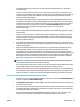Operation Manual
▲
Raak op het bedieningspaneel van de printer vanuit het Startscherm (Wi-Fi Direct) aan .
2. Op uw draadloze computer of uw mobiel apparaat schakelt u de Wi-Fi-verbinding in zoekt u naar en
maakt u verbinding met de naam van Wi-Fi Direct van uw printer.
3. Voer het wachtwoord van Wi-Fi Direct in als dit wordt gevraagd.
4. Zorg ervoor dat u een compatibele afdruktoepassing hebt geïnstalleerd als u een mobiel apparaat
gebruikt. Ga naar www.hp.com/global/us/en/eprint/mobile_printing_apps.html voor meer informatie
over mobiel afdrukken.
Hardwareproblemen printer
TIP: Start de HP Print and Scan Doctor om print-, scan- en kopieerproblemen op te sporen en automatisch
op te lossen. De toepassing is slechts in enkele talen beschikbaar.
De printer schakelt onverwachts uit
●
Controleer de netvoeding en de aansluiting van het netsnoer.
●
Zorg dat het netsnoer goed is aangesloten op een werkende voedingsadapter.
Uitlijning printkop ontbreekt
●
Controleer of u de afgedrukte pagina met de afdrukzijde naar beneden heeft geplaatst en of deze goed
op de glasplaat van de scanner is geplaatst, zoals afgebeeld.
●
Als het uitlijningsproces mislukt, zorg er dan voor dat u ongebruikt, gewoon wit papier in de invoerlade
hebt geplaatst. Wanneer bij het uitlijnen van de printkop gekleurd papier in de invoerlade is geplaatst,
mislukt de uitlijning.
●
Als het uitlijningsproces herhaaldelijk mislukt, kan het zijn dat u de printkop moet reinigen of dat de
sensor defect is. Zie Onherdoud de printkop en cartridges om de printkop te reinigen.
●
Neem contact op met HP-ondersteuning als het probleem niet is opgelost door het reinigen van de
printkop. Ga naar www.support.hp.com . Deze website biedt informatie en hulpmiddelen waarmee u
veelvoorkomende printerproblemen kunt verhelpen. Selecteer uw land/regio wanneer dit wordt
gevraagd en klik vervolgens op Alle HP-contacten voor informatie over het aanvragen van technische
ondersteuning.
NLWW Hardwareproblemen printer 127